WPS软件文字篇功能也是非常多的,不但能排版文字,还能添加图片,并对图片进行调整,设置各种样式和效果。
那么问题来了:WPS软件文字版怎么给图片添加轮廓?

方法/步骤
-
1
打开软件,新建文件
将WPS软件打开,选择文字部分,然后新建一个文件,然后点击插入选项卡,选择图片。
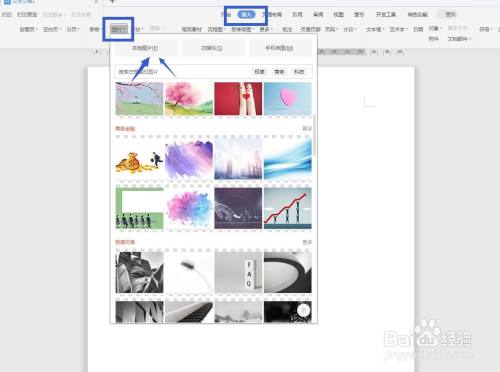
-
2
选择并插入图片
点击本地图片,找到桌面中我保存好的图片,点击插入,可以在文档中看到图片的效果,在选项卡出现图片工具。
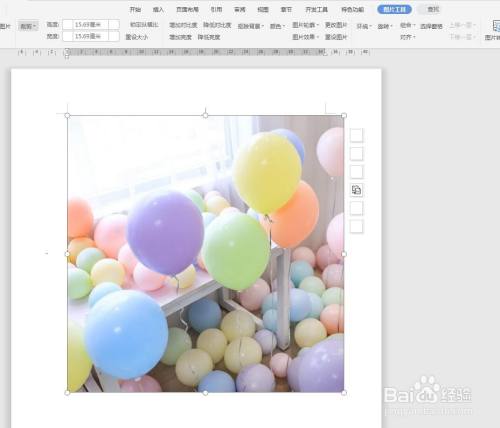
-
3
图片轮廓颜色
点击图片,在图片工具下方的功能区有一个图片轮廓,点击可以选择一种颜色进行填充。
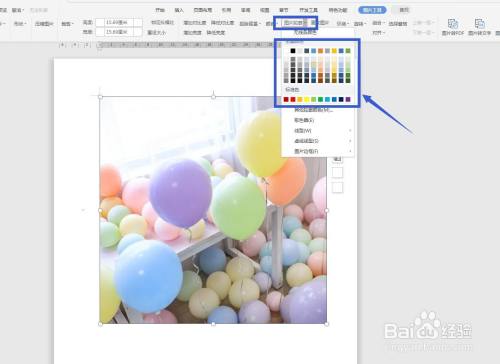
-
4
吸管工具吸取
如果这些颜色块中没有满意的颜色,我们可以打开调色板自己调色,也可以使用吸管,吸取我们想要的颜色。

-
5
选择线型
线型就是线条的样式,我们可以点击选择线型,设置一个粗一点的线型,还可以打开更多线条这里。
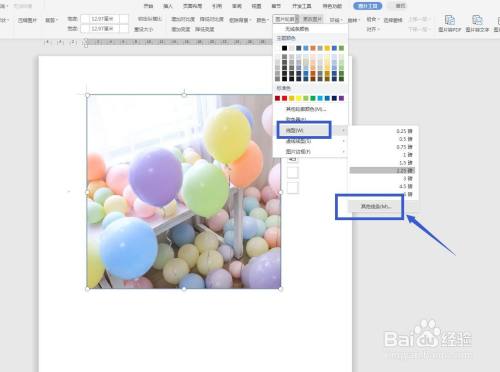
-
6
选择虚线
在右侧打开一个面板,在线条这里我选择一个虚线的类型,还可以设置粗细和颜色等。
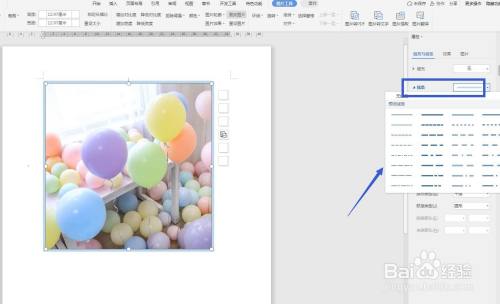
-
7
端点连接点
我们还可以配合透明度设置,在端点连接点这里也可以设置拐角的类型,让它更加平滑。
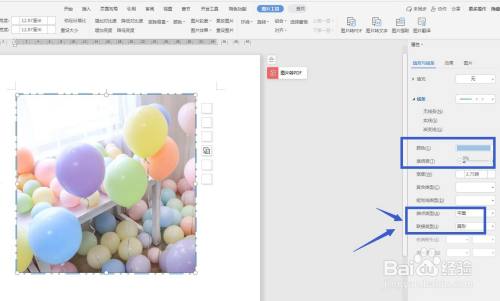 END
END
经验内容仅供参考,如果您需解决具体问题(尤其法律、医学等领域),建议您详细咨询相关领域专业人士。
作者声明:本篇经验系本人依照真实经历原创,未经许可,谢绝转载。
展开阅读全部
文章评论